
¿Cómo establecer una Conectar entre Prinect Integración y el Centro Prinect CP2000?
Debe establecerse una Conectar entre Prinect Integración y la Máquina de imprimir para que los Datos del pedido puedan enviarse desde el Flujo de trabajo Prinect a la Máquina de imprimir. La Asignación única de la Máquina de imprimir al Flujo de trabajo Prinect se establece mediante el "ID del puesto de trabajo" y el "Nombre del aparato". Estos Parámetros se definen tanto en el Asistente de dispositivo del Cockpit de Prinect como en la Máquina de imprimir y deben coincidir.
Sucesor Descripción de la Conexión en línea de una Máquina de imprimir Prinect CP2000 al Flujo de trabajo Prinect.
1.Ver en el Prinect Cockpit en la vista "Administración > Sistema" en el Manager de dispositivo central (CDM), crear la máquina de imprimir como un Nuevo "Aparato" utilizando el Asistente de dispositivo.
Ejemplo: Crear la Máquina de imprimir "XL105-8P" con el Asistente de dispositivo
2.Configurar la memoria de datos en el Centro CP2000 para el Intercambio de datos con el Flujo de trabajo Prinect.
3.Sincronizar la Configuración de la PDA con la Máquina de imprimir.
Vea Sincronización de la configuración RDS con la máquina de imprimir
4.Si es necesario, configure el directorio de datos de medición del color en el Prinect Press Center.
Ejemplo: Crear la Máquina de imprimir "XL105-8P" con el Asistente de dispositivo
1.Inicie el Prinect Cockpit.
2.Vaya al Area "Administración > Ajustes > Sistema" y haga clic en el Nombre del Servidor Prinect en el Árbol de la Izquierda para Abrir la Subestructura.
3.Seleccione la Entrada "MDL" y abra el menú contextual "Añadir Aparato".
El Asistente de dispositivo se abre en el paso de configuración "Generalidades":

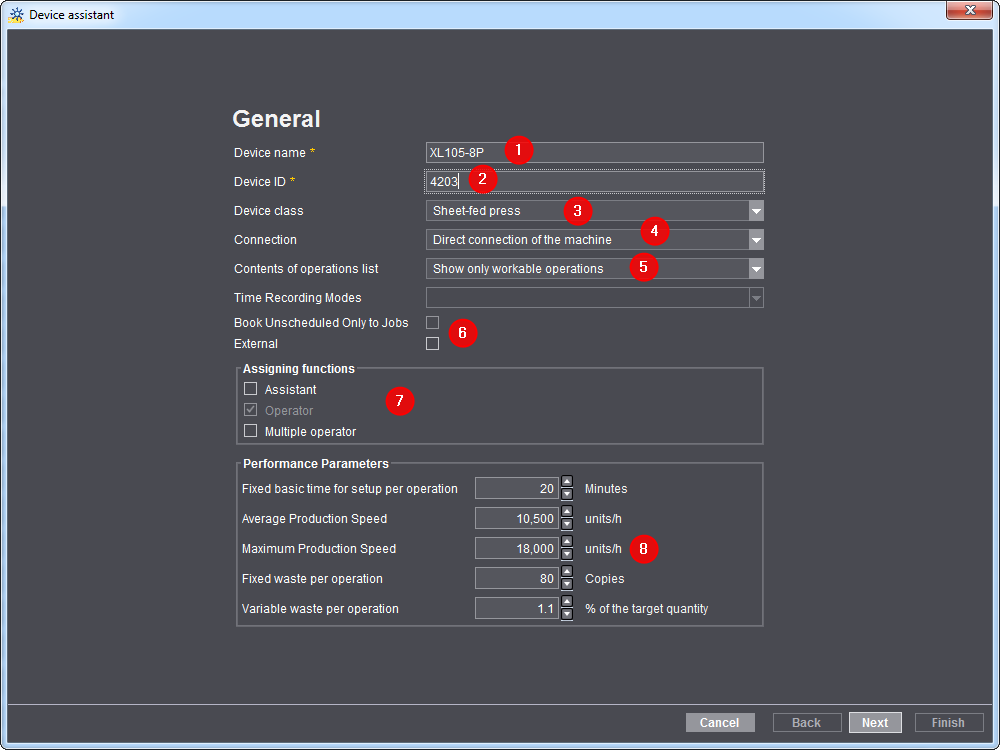
4.En el campo "Nombre del aparato", introduzca el nombre de la Máquina que desea Conectar, en el Ejemplo "XL105-8P" (1).
·Esta denominación debe introducir más adelante en el Prinect CP2000 Center en el atributo "WP_Name1" como denominación de dispositivo.
·Nombre del aparato y ID del puesto de trabajo deben estar claramente definidos en el Flujo de trabajo Prinect. Aplicación de un máximo de 30 Caracteres para el Nombre del aparato. Nombre del aparato se utiliza para identificar la Máquina de imprimir en todo el Flujo de trabajo Prinect, por ejemplo en el Scheduler y en Analyze Point.
5.Introduzca un Código del aparato (DeviceID), en el Ejemplo "4203" (2).
·El código de dispositivo deberá contener únicamente los caracteres [a-z], [A-Z], [0-9].
·El Código del aparato introducido debe ser único, es decir, si ya existe en el entorno del sistema, aparecerá la Nota correspondiente y deberá introducir un Código del aparato diferente.
·El Código del aparato no sólo es necesario para la identificación única en el Flujo de trabajo de Prinect, sino que también debe sincronizarse con el MIS.
6.En la Lista de selección de "Clase de dispositivo", seleccione la Entrada "Máquina de imprimir de pliegos" (3).
7.Seleccionar la entrada "Máquina directamente" (4) en la lista de selección "Conexión".
8.Seleccionar la entrada deseada (5) en la lista de selección "Contenido de la lista de operaciones".
En este Ejemplo, está Seleccionada la Entrada "Visualizar operaciones ejecutables y planificadas". Encontrará informaciones detalladas acerca de los efectos de esta elección en: Paso de configuración "Asignación de Operaciones"eisung der Operationen.
9.Desactivar la opción "Externo" (6).
10.El paso siguiente será definir las funciones (7). Permite definir qué roles de usuario pueden Iniciar sesión en la Máquina. La función de "Operador" está activada de manera estándar y no se puede desactivar.
Activar la función "Auxiliar" si, además del Operador, deben trabajar en la Máquina otros auxiliares.
Activar el rol "Operador múltiple" si Trabajadores que van a Iniciar sesión en las Máquinas también están conectados a otras Máquinas al mismo tiempo. Normalmente, los Operadores múltiples se utilizan para máquinas de acabado y no para máquinas de imprimir.
Encontrará Información detallada sobre las funciones en la siguiente dirección: Paso de configuración "Asignación de Operaciones"eisung der Operationen.
11.En el área "Valores de rendimiento" (8) no deberá realizarse ninguna modificación. Aquí se introducirán valores estándar provenientes de la memoria de datos básicos en función de la clase de dispositivo seleccionada. Los Valores estándar introducidos aquí se utilizan como plantilla para Calcular los tiempos de producción de las Operaciones de nueva creación. Estos Tiempos de producción calculados se tienen en cuenta en el Scheduler para la Planificación de las Operaciones. Si un Sistema de Información de Gestión (MIS) está conectado al Flujo de trabajo Prinect, los tiempos de producción se calculan y se ponen a disposición en el MIS.
Los "Valores de rendimiento" también se tienen en cuenta en el Asistente de planificación para Calcular la Duración de las Operaciones si no se dispone de ninguno de los datos MIS. Encontrará Información detallada sobre el Asistente de planificación en la siguiente dirección: Asistente de planificación.
Velocidad de producción máxima:
La "Velocidad de producción máxima" que puede definir aquí se utiliza en Analyze Point para Calcular el Indice de velocidad. Vea Indice de velocidad.
12.Haga clic en "Siguiente". Indicación del siguiente paso de configuración:

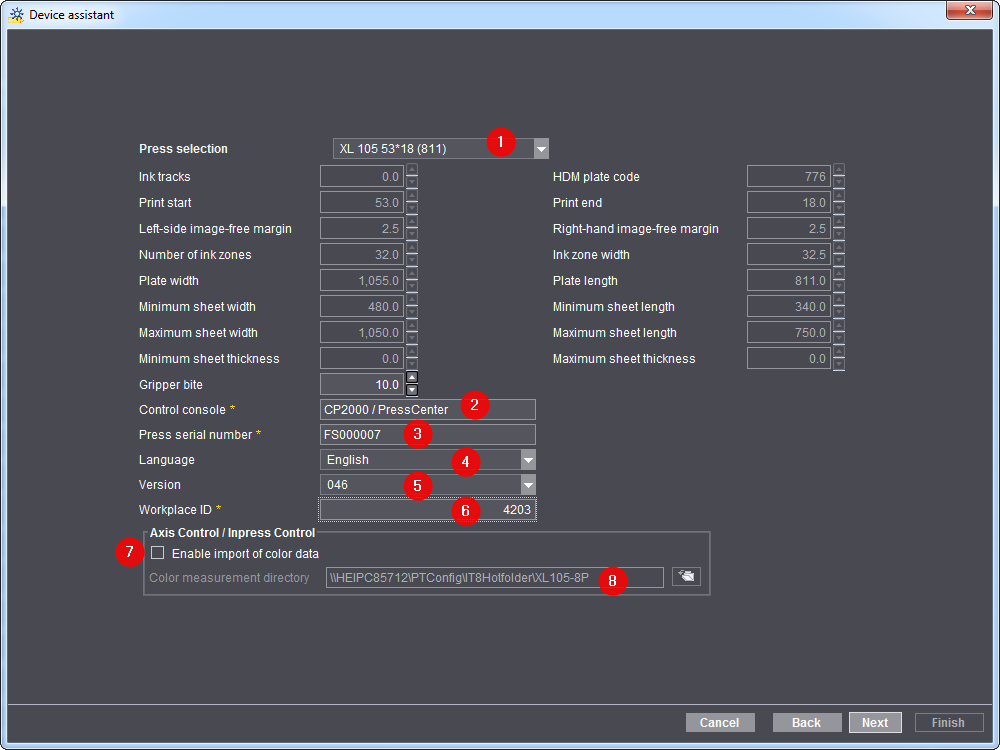
13.En la Lista de selección de "Selección de una máquina de imprimir", seleccione la Máquina de imprimir que desea conectar (1).
14.Seleccione la Entrada "CP2000/Centro de mando" en "Pupitre de mando" (2).
15.Abajo, introduzca el Número de serie asociado a la Máquina. Puede leer el Número de serie en el Puesto de mando de la Máquina de imprimir (3).
El número de la máquina se necesita para poder evaluar en Analyze Point los datos de la medición de color.
16.Abajo, en "Idioma", seleccione el idioma que también esté ajustado en la Máquina de mando de imprimir, por ejemplo, en el Centro Prinect CP2000 (4).
Ajuste aquí el Idioma del Puesto de Control de Máquinas, ya que los ficheros XML de Exportación generados Automáticamente por la Integración Prinect contienen datos de funcionamiento que se visualizan en el Idioma aquí Ajustado en el CP200 Centre después de la Importación.
17.Abajo "Versión", introduzca la Versión del Centro Prinect CP2000 que está Instalado en la Máquina de imprimir seleccionada (5).
18.Introduzca el Número del puesto de trabajo correspondiente en el campo "ID del puesto de trabajo" (6).
El "ID del puesto de trabajo" es el código único que define unívocamente cada Puesto de trabajo en el Flujo de trabajo Prinect. Este código sólo puede constar de dígitos (6 como máximo).
También debe introducir este "ID del puesto de trabajo" en el Centro Prinect CP2000 bajo el Atributo "WP_Id1".
19.Si en la Máquina de imprimir está Instalado un Sistema de medición del color - "Axis Control" o "Inpress Control" o "Inspection Control" - active la opción "Activar lectura de datos de medición de color" (7).
IST no existe ningún Sistema de medición del color en la Máquina de imprimir, deje esta opción Desactivada.
20.Si esta opción está Activada, introduzca la Ruta del Directorio de valores de medición de \ncolor (8).
Debe definirse un Directorio de valores de medición de \ncolor especial en el Flujo de trabajo Prinect para cada Máquina de imprimir en la que esté Instalado un Sistema de medición del color. Los datos de medición del color generados por el Sistema de medición del color se Guardan como Archivos en formato IT8 en este Directorio de valores de medición de \ncolor. Por defecto, el Directorio
"Salida [Servidor] [Nombre del aparato]"
se define como un Directorio de valores de medición de \ncolor. Sólo tienes que cambiar la Ruta si es necesario.
Adicional debe Configurar la exportación de datos de color en el Centro Prinect CP2000.
21.Haga clic en "Siguiente". Indicación del número de Unidades de impresión.
Aquí puede configurar posteriormente su máquina de imprimir como modelo. Este "Modelo" se utiliza para Calcular cuantas Pasadas de impresión son necesarias para cada Pedido. Si, por ejemplo, se va a imprimir un Pedido 4/4 en una Máquina de imprimir de 8 colores sin Dispositivo inversor, se necesitan dos Pasadas de impresión. Existente un Dispositivo inversor, sólo se requiere una Pasadas de impresión.
22.Con las teclas con flecha ajuste la cantidad de cuerpos impresores.
23.Confirme con "OK".
En el siguiente paso de configuración, configure el Tipo de Unidades de impresión Existentes Activando las Opciones correspondientes.

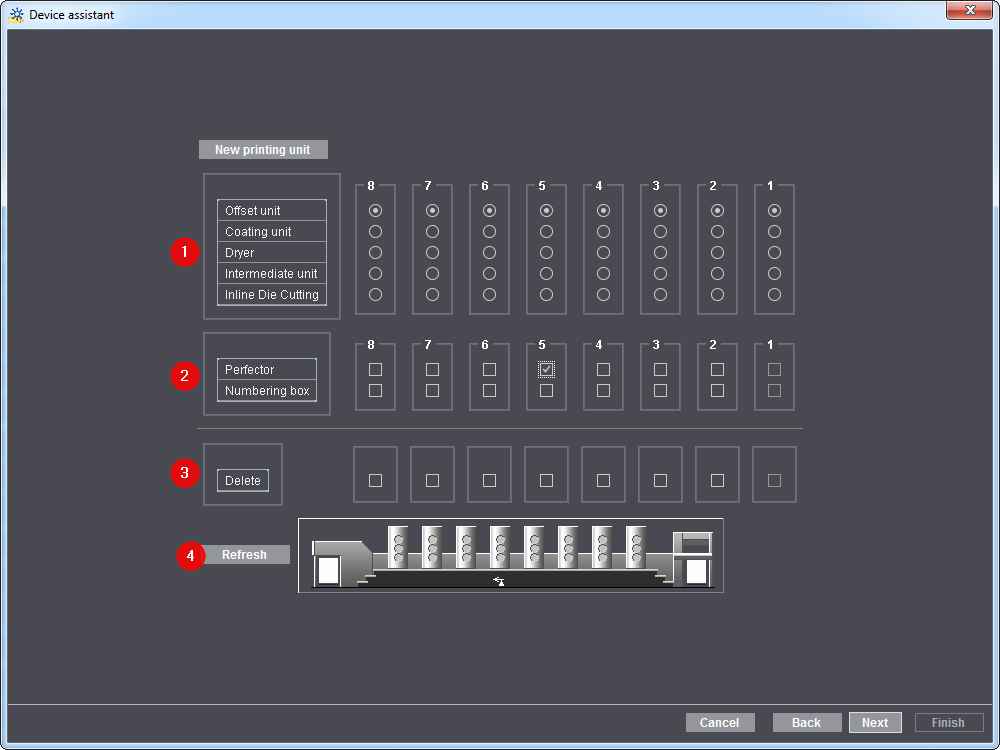
24.De este modo, también puede definir si el Cuerpo impresor dispone de un Dispositivo inversor y/o un Numerador, por ejemplo (2).
25.Para Borrar un Cuerpo impresor, active la opción correspondiente en el Area "Borrar" (3).
26.A continuación, pulse el Botones "Actualizar" (4). Las Unidades de impresión marcadas para ser Borradas son Eliminadas de la vista y Borradas de la Configuración.
27.Haga clic en "Siguiente" (6). Indicación del siguiente paso de configuración "Asignación de grupos de operaciones".
Vea Paso de configuración "Asignación de grupos de operaciones".
28.Haga clic en el botón "Siguiente". Indicación del paso de configuración "Asignación de las operaciones".
Vea Paso de configuración "Asignación de Operaciones"eisung der Operationen.
29.Haga clic en "Siguiente". Indicación del paso de configuración "Asignación de grupos de usuarios".
Vea Paso de configuración "Asignación de grupos de usuarios"eisung von Benutzergruppen.
Encontrará informaciones para crear nuevos usuarios y para asignar a grupos de usuarios en: ¿Cómo creo una nueva cuenta de usuario?.
30.Haga clic en "Siguiente". Mostrar el paso de configuración "Crear variante".
Vea Paso de configuración "Crear variant".
31.Haga clic en "Siguiente". Indicación del paso de configuración "Resumen".
Vea Paso de configuración "Añadirments".
Si confirma el Resumen, se Crea la malla de impresión Ejemplo XL105-8P con el Asistente de dispositivo.
Al Crear la Máquina de imprimir, se Genera Automáticamente una Secuencia del Tipo "SheetfedPrinting" en el Prinect Cockpit. En caso necesario, deberá Configurar esta Secuencia individualmente. Vea Original de secuencia "SheetfedPrinting".
Si el Flujo de trabajo Prinect está conectado a un sistema de preimpresión de terceros, deberá Configurarse la Importación de PPF. Vea Configurar y usar el "PPF Handler".
Adicional: Si un Sistema de Información de Gestión (MIS) está conectado al Flujo de trabajo Prinect, la Importación de JDF debe ser Configurada. Vea Flujo de trabajo mixto PPF / JDF con MIS y un sistema de preimpresión Externa.
Privacy Policy | Impronta | Prinect Know How | Prinect Release Notes